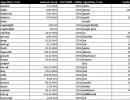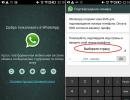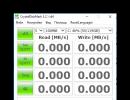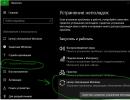Išmokite įdiegti ir naudoti WhatsApp. WhatsApp kompiuteriui - programos diegimas ir konfigūravimas kompiuteriui Kaip WhatsApp veikia kompiuteryje
Šiandien kalbėsime apie populiarųjį WhatsApp Messenger. Išsiaiškinkime, kas yra „WhatsApp“, kodėl ji reikalinga ir kaip ją naudoti telefone ir kompiuteryje. Taip pat straipsnyje rasite nuoseklias instrukcijas, kaip įdiegti „WhatsApp“ telefone. Plėtojant ir populiarėjant mobiliajam internetui, daugelis vartotojų atsisako standartinių SMS ir MMS ir teikia pirmenybę momentiniams pasiuntiniams. Tiems, kurie nieko nežino, momentiniai pasiuntiniai yra programos, leidžiančios vartotojams keistis įvairių tipų žinutėmis.
Šį momentinių pasiuntinių populiarumą nesunku paaiškinti šiandien daugelis žmonių gyvena labai aktyvų socialinį gyvenimą ir daug bendrauja tarpusavyje, taip pat ir telefonu, o naudojant momentinius pasiuntinius tai padaryti yra patogiau. Be to, žinučių siuntimas telefonu gali kainuoti daug, tačiau jų siuntimas per momentinių žinučių programą yra visiškai nemokamas. „WhatsApp“ yra vienas populiariausių momentinių pasiuntinių ne tik Rusijoje, bet ir visame pasaulyje. Šiandienos straipsnyje išsamiai sužinosite, kas yra „WhatsApp“ ir kaip ja naudotis.
Prieš pradėdami diegti ir dirbti su WhatsApp, turėtumėte išsiaiškinti jos galimybes ir nuspręsti, ar jos atitinka jūsų poreikius. Šis pasiuntinys turi gana daug galimybių ir ne veltui jis toks populiarus.
Kodėl jums reikia „WhatsApp“?
- Tekstinių žinučių siuntimas. Pagrindinė bet kurio pasiuntinio funkcija yra tekstiniai pranešimai. Naudodami WhatsApp galite lengvai ir, svarbiausia, greitai siųsti tekstinius pranešimus savo šeimai, draugams ir kolegoms ir, kaip minėta anksčiau, visiškai nemokamai.
- Vaizdų siuntimas. WhatsApp maloniai nustebins bet kurį vartotoją savo vaizdų siuntimo greičiu. Netgi „sunkūs“ aukštos kokybės vaizdai gavėją pasiekia vos per kelias sekundes.
- Failų siuntimas. Vaizdo, garso ar tiesiog svarbių failų programa „WhatsApp“ atsiųs bet kokios skiriamosios gebos failą be jokių problemų.
- Išsaugokite svarbią informaciją. WhatsApp turi funkciją, skirtą įvairios vartotojui svarbios informacijos išsaugojimui. Jei pranešimuose yra telefonų numerių, svetainių adresų ar pavadinimų, programa iš karto juos išsaugo savo atmintyje, kur jie išsaugomi net ištrynus pačią korespondenciją ir naudojami greitajam rinkimui.
Tai yra pagrindinės šio pasiuntinio funkcijos. Pridėkite čia paprastą ir patogią sąsają bei kelių platformų funkcionalumą ir lengvai suprasite, kodėl WhatsApp yra toks populiarus tiek čia, tiek užsienyje.
Kaip įdiegti „WhatsApp“ telefone: nuoseklios instrukcijos
Dabar, kai sužinojote apie visas „Messenger“ galimybes ir esate įsitikinę savo pasirinkimu, mes jums pasakysime, kaip įdiegti „WhatsApp“ savo telefone. WhatsApp yra nemokama programa, kurią galima atsisiųsti iš bet kurios programų parduotuvės, tokios kaip „Play Market“ ar „AppStore“. Turbūt būtų nereikalinga kalbėti apie patį atsisiuntimo procesą. Raskite programėlę parduotuvėje ir spustelėkite „ Diegti“, po kurio programa bus įdiegta pati.
Pirmą kartą įjungus programą, prasidės registracijos ir pradinės sąrankos procesas. Štai ką turite padaryti pirmą kartą paleidę:

Iš esmės viskas. Visas diegimo ir registracijos procesas užtrunka ne ilgiau kaip penkias minutes, atsižvelgiant į laiką, per kurį gaunamas pranešimas su kodu.
Kaip naudotis WhatsApp savo telefone
Dabar pakalbėkime šiek tiek apie tai, kaip naudoti „WhatsApp“ savo telefone. Pirmas dalykas, kuris greičiausiai jus sudomins, yra tai, kaip sukurti privatų pokalbį su tuo ar kitu asmeniu. Tai padaryti yra kuo paprasčiau - spustelėkite reikiamo asmens kontaktą ir viskas - pokalbis sukuriamas.
Jei norite sukurti pokalbį ne tik su vienu asmeniu, o su visa grupe, turite eiti į „ Pokalbiai“ ir čia pasirinkite elementą „ Nauja grupė“ Po to galite pridėti bet ką, ką norite.

Pokalbio metu galite atlikti įvairias sąveikas su kitais vartotojais. Jei norite paskambinti vartotojui, turite paspausti mygtuką ragelio pavidalu. Norėdami išsiųsti failą, spustelėkite viršutiniame kampe esantį segtuko vaizdą.
Pokalbio ištrynimas vyksta taip. Jei tai pokalbis su vienu asmeniu, tiesiog spustelėkite trijų taškų paveikslėlį ir „ Daugiau"pasirinkti elementą" Išvalyti pokalbį“ Jei tai grupė, pirmiausia turite iš jos pašalinti visus narius (įskaitant save), tada ilgai paspauskite grupės pavadinimą ir pasirinkite „ Ištrinti”.
Kaip naudotis WhatsApp kompiuteryje
WhatsApp galima naudoti ne tik mobiliuosiuose įrenginiuose, bet ir asmeniniame kompiuteryje. Taip pat galite jį įdiegti iš programų parduotuvių, tačiau patogiausias būdas tai padaryti bus oficialioje svetainėje. Kaip veikia diegimas:
- Eikite į oficialią svetainę.
- Pagrindiniame puslapyje pasirinkite parinktį „ Kompiuteriai”.
- Jei turite „Windows“ OS, tiesiog spustelėkite „ Atsisiųskite užWindows”.
- Jei turite kitą sistemą, tada tiesiai po atsisiuntimo mygtuku bus jums skirta nuoroda.
- Verta paminėti, kad atsisiunčiamas failas nėra pati programa, o tik jos diegimo programa; Programos diegimo procesas yra labai paprastas, sutikite su taisyklėmis ir pasirinkite vietą ir viskas.
Kai diegimas bus baigtas, galėsite laisvai naudotis programa. „WhatsApp“ naudojimas kompiuteryje nėra sudėtingesnis nei telefone, o pati asmeninio kompiuterio versija nedaug skiriasi nuo mobiliosios versijos, todėl sunkumų neturėtų kilti.
Tuo mūsų straipsnis baigiamas. Iš jo turėtumėte sužinoti, kas yra „WhatsApp“ ir kaip ją naudoti telefone ir kompiuteryje, taip pat kaip įdiegti „WhatsApp“ telefone. Straipsnyje pateikiamos tik bendros pagrindinės žinios pradedantiesiems vartotojams. Jei dirbdami su šia programa susiduriate su tam tikrais sunkumais, visada galite ieškoti sprendimo oficialioje WhatsApp svetainėje arba ten susisiekti su palaikymo tarnyba.
Messenger WhatsApp tęsia savo tobulėjimą ir plėtrą. „WhatsApp“ programa tapo prieinama kompiuteriui. Dabar galite keistis momentiniais pranešimais naudodami kompiuterį. Taip pat primename, kad prasidėjo funkcijos testavimas ir
„WhatsApp for PC“ šiuo metu prieinama tiems vartotojams, kurie naudojasi „Google Chrome“ naršykle, tačiau kūrėjai žada artimiausiu metu išleisti „WhatsApp“ kitoms populiarioms interneto naršyklėms.
Be to, „Apple“ įrenginių naudotojams teks šiek tiek palaukti, nes „WhatsApp“ kompiuteriui kūrėjai susidūrė su tam tikromis autorizacijos problemomis.
WhatsApp kompiuteriui
WhatsApp dar visai neseniai nebuvo prieinama asmeniniams kompiuteriams, tačiau dabar ją galima įdiegti į kompiuterį ir tai daroma labai paprastai, tereikia kompiuterio ir interneto. Žemiau pateikiamas vadovas, kaip įdiegti „WhatsApp“ kompiuteryje nenaudojant „BlueStacks“ emuliatoriaus.
„WhatsApp“ dabar yra oficialiai prieinama asmeniniam kompiuteriui. Ši instrukcija yra pagrįsta naujausia oficialia „WhatsApp Web Desktop“ versija.
„WhatsApp“ yra populiariausia susirašinėjimo programa, kurią neseniai įsigijo „Facebook Inc.“. Dėl to, kad įmonė įgijo dvigubai didesnę vartotojų bazę nei Facebook (tai yra populiariausia socialinė platforma) vartotojų skaičius.
Dabar tampa aišku, koks populiarus yra WhatsApp ir kodėl daugeliui vartotojų reikia ją naudoti savo kompiuteryje. Aplikacija kompiuteriui sukurta tam, kad nesiblaškytume kiekvieną kartą tikrinant telefoną, dėl kiekvienos naujos žinutės, kuri gaišta laiką, o jei kompiuteryje pradėsite naudotis WhatsApp, tai bent sutaupysite laiko.
Kaip naudoti „WhatsApp“ kompiuteryje – „Windows 7/8/XP“, „Mac“.
Pastaba: Norėdami naudoti WhatsApp asmeniniame kompiuteryje, turėsite turėti WhatsApp paskyrą su SMS patvirtintu mobiliojo telefono numeriu, todėl jei manote, kad galite prisijungti prie WhatsApp per kompiuterį be telefono, tai nėra atveju. Kitu atveju viskas paprasta, būkite tikri, tiesiog vadovaukitės toliau pateiktomis paprastomis instrukcijomis.
Pirmiausia išmaniajame telefone atnaujinkite WhatsApp programą į naujausią versiją, tai būtinas žingsnis.
Pastaba: turite turėti WhatsApp v2.11.498 arba naujesnę versiją.
Dabar atidarykite „Google Chrome“ naršyklę ir eikite į web.whatsapp.com, kur pamatysite QR kodą.
Pastaba: „WhatsApp“ kompiuteriui šiuo metu veikia tik „Google Chrome“ naršyklėje, „Mozilla“, „IE“ ir kitose „WhatsApp“ dar neveikia.

Išmaniajame telefone atidarykite „WhatsApp“ programą, eikite į meniu ir pasirinkite „WhatsApp Web“ („WhatsApp for PC“)
Dabar turite nuskaityti QR kodą, kurį matote web.whatsapp.com, naudodami WhatsApp programos žiniatinklio parinktį.
Dabar spustelėkite „Gerai“ ir pradėkite kodo QR nuskaitymą.
Per kelias sekundes pamatysite pranešimą, kad galite naudoti WhatsApp „Google Chrome“ naršyklės tinklalapyje.
Tai bus tiesiog veidrodinis „WhatsApp“ programos vaizdas išmaniajame telefone.
Dabar manau, kad galite mėgautis savo mėgstama WhatsApp programa savo kompiuterio darbalaukyje.
Šiuo metu yra daugybė programų, kurios leidžia mobiliųjų telefonų, išmaniųjų telefonų, planšetinių kompiuterių ir kompiuterių naudotojams bendrauti internete. Be to, programos leidžia ne tik bendrauti SMS ir balsu, bet ir siųsti nuotraukas, vaizdo įrašus, garso įrašus. Todėl šiandien kalbėsime apie vieną programą, kuri pelnė daugybės vartotojų meilę - WhatsApp Messenger. Kaip žinote, „WhatsApp“ programa iš pradžių buvo sukurta mobiliesiems įrenginiams, ji pasirodė dar 2009 m. Tačiau šiandien pažiūrėsime, kaip kompiuteryje įdiegti „WhatsApp“ ir ar tai net įmanoma padaryti.
Kaip jau sakiau aukščiau, WhatsApp iš pradžių buvo sukurta naudoti mobiliuosiuose įrenginiuose, tačiau kadangi ji įgijo didžiulį populiarumą, kūrėjai pirmiausia išleido žiniatinklio versiją, o vėliau sukūrė programą kompiuteriui.
Daugelis vartotojų naudoja „WhatsApp“ dėl daugybės būtinų funkcijų:
- Gebėjimas sukurti daug grupių bendravimui;
- Kelių platformų, nemokama;
- Galimybė dalintis nuotraukomis ir vaizdo failais;
- Galimybė perkelti dokumentus, užrašus, vietą;
- Galimybė bendrauti nemokamai SMS arba balsu.
Iš pradžių kūrėjai norėjo, kad ši aplikacija būtų mokama, tačiau vėliau šios idėjos atsisakė, tikriausiai todėl aplikacija sulaukė tokios plačios auditorijos.
Kaip įdiegti „WhatsApp“ kompiuteryje?
Klausimas, kaip įdiegti „WhatsApp“ kompiuteryje, kelia nerimą daugeliui programos vartotojų, nes ne visada patogu laikyti telefoną rankose ir atsakyti į žinutes, jei išlaidaujate, naudotis programa kompiuteryje būtų daug lengviau daug laiko tam.
Jei anksčiau buvo siūloma naudoti įvairius Android aplikacijų emuliatorius programėlės įdiegimui kompiuteryje (apsvarstysime ir šį būdą), tai dabar viskas tapo daug paprasčiau. Todėl pradėkime diegimo procesą.
Einame į oficialią svetainę: https://www.whatsapp.com.
Turime jį paleisti ir įdiegti.
Įdiegę programą turėsite atlikti pradinius nustatymus ir susieti telefone įdiegtą programą su kompiuteryje esančia programa.
Norėdami tai padaryti, paleiskite „Messenger“ savo išmaniajame telefone, eikite į programos meniu ir pasirinkite „WhatsApp Web“.
Paleidus WhatsApp Web, jūsų išmaniojo telefono kamera įsijungs ir turėsite nuskaityti QR kodą iš kompiuterio monitoriaus ekrano. 
Kai tik kodas bus perskaitytas, ekrane bus rodomas kontaktų sąrašas ir visi jūsų pranešimai, kurie šiuo metu yra jūsų telefono programoje.
Svarbu! Registracijos proceso metu turėsite suaktyvinti programą. Todėl po to, kai jūsų telefono numeriu bus išsiųstas pranešimas su kodu, turėsite jį įvesti specialiame laukelyje.
Tai užbaigia diegimo procesą. Dabar žinote, kaip kompiuteryje įdiegti „WhatsApp“.
„WhatsApp“ duomenų sinchronizavimas.
Jei programa yra tinkamai įdiegta ir veikia tinkamai, jūsų kompiuteryje turėtų pasirodyti kontaktų, pranešimų ir failų sąrašas. Kadangi registruojantis programoje automatiškai sukuriamas vartotojo prisijungimas ir susiejamas su telefono numeriu, visi telefone įrašyti WhatsApp kontaktai bus automatiškai perkelti į kompiuterį. Taigi, paleidusi programą, ji pradės tikrinti jūsų telefonų katalogą ir, jei aptiks, kad kontakte yra įdiegta programa, įtrauks ją į jūsų kontaktų sąrašą. Šis sinchronizavimas įvyks automatiškai. Tad nenustebkite, jei jūsų kontaktų sąraše nuolat atsiras naujų WhatsApp vartotojų.
Paleiskite „WhatsApp“ programą.
Įdiegę „WhatsApp“ programą kompiuteryje ir ją suaktyvinę, galite pradėti aktyviai naudotis. Paleidus programą, ji prisijungia prie serverio, taip pat prie jūsų išmaniojo telefono. WhatsApp negali veikti neprisijungus, todėl jai reikia nuolatinio. Jei turite neribotą tarifą, žinoma, čia nereikia jaudintis, tačiau vartotojams, kurie moka už internetą pagal naudojamo srauto kiekį, tai gali sukelti tam tikrų nepatogumų. Kaip ir daugelis kitų panašių programų, galite nustatyti būseną. Galima naudoti standartines būsenas arba galite naudoti savo. „WhatsApp“ turi gerą funkciją. Jei siųsdami pranešimą uždarysite programą, ryšys su serveriu nenutrūks ir pranešimas vis tiek bus išsiųstas. Taip pat yra pranešimas, kad jūsų pašnekovas perskaitė laišką.
„WhatsApp“ diegimas naudojant „Android“ emuliatorių „BlueStacks 2“.
Pažvelkime į senesnį „WhatsApp“ diegimo kompiuteryje metodą naudojant „BlueStacks 2“. Naudodami šį emuliatorių savo kompiuteryje galite paleisti bet kurį „Android“ operacinei sistemai skirtą žaidimą.
Pirmas žingsnis yra įdiegti emuliatorių, kurį galite atsisiųsti iš oficialios svetainės —
www.bluestacks.com. Atsisiųskite programą ir įdiekite ją savo kompiuteryje. 

Po to atidarykite emuliatorių ir įkeltame darbalaukyje spustelėkite mygtuką „Įdiegti Apk“. Kai programa bus įdiegta, pasirodys WhatsApp nuoroda. Toliau ją paleidžiame ir programa bus paleista pirmą kartą, kaip ir išmaniajame telefone.
Pastaba! „BlueStacks 2“ emuliatoriaus sąsaja yra labai panaši į jūsų „Android“ išmaniojo telefono sąsają, todėl paleidžiant programą neturėtų kilti jokių sunkumų.

Yra vienas dalykas, kuris nėra visiškai patogus naudojant šį metodą. Įdiegę programą turėsite rankiniu būdu pridėti WhatsApp kontaktus iš telefono į kompiuterį. Norėdami tai padaryti, emuliatoriuje eikite į nustatymų meniu ir pasirinkite „Kontaktų nustatymai“. 
Po to įveskite pašnekovo „Vardas ir telefono numeris“ ir spustelėkite „Pridėti“. Tai užbaigia „WhatsApp“ diegimo procesą jūsų kompiuteryje naudojant emuliatorių.
Ką galite siųsti per WhatsApp?
Iš pradžių „WhatsApp“ buvo planuojama naudoti žmonių apsikeitimui žinutėmis. Tačiau kadangi šiuolaikinis pasaulis vystosi labai greitai, programos funkcionalumas įgijo daugybę funkcijų: garso failų, vaizdo įrašų, dokumentų, užrašų ir pan. Norėdami nusiųsti paveikslėlį savo pašnekovui, jums nereikia naršyti meniu, o tiesiog spustelėkite piktogramą „Pridėti failą“. Tada pasirinkite norimą turinį ir nusiųskite jį savo pašnekovui. Programa turi jūsų buvimo vietos siuntimo funkciją. Ji jums padės, jei pasiklysite dideliame mieste. Iš telefonų knygos galima siųsti kontaktus savo pašnekovui.
Išvada
Dabar jūs žinote, kaip įdiegti „WhatsApp“ savo kompiuteryje ir galite neribotai bendrauti su draugais ir kolegomis. Šis „Messenger“ yra gera alternatyva SMS žinutėms, kurias siunčiame iš savo telefonų. Tuo pačiu metu ryšio išlaidos bus daug mažesnės.
Ar įmanoma kompiuteryje įdiegti „Whatsapp“? Be abejonės. Tačiau norint tinkamai įdiegti, reikia naudoti telefoną. Ši programa bus naudinga kelionėse, kelionėse ir namuose. Labai šaunu naudoti tokį bendravimo įrankį, kuris padeda palaikyti ryšį su šeima ir draugais.
Sveiki, draugai! Pradedantiesiems vartotojams vis dažniau kilo klausimas, ar įmanoma kompiuteryje įdiegti „Whatsapp“? Norėdami tai padaryti, turite vadovautis instrukcijomis, kurios padės tinkamai įdiegti. Ne visi vartotojai naudojasi WhatsApp savo telefonuose, ypač pensinio amžiaus žmonės.
Tačiau kompiuteris yra gana patogi sistema, leidžianti naudoti šią programą jums patogioje vietoje. Šią programą galite įdiegti savo kompiuteryje, jei ji anksčiau buvo įdiegta jūsų telefono įrenginyje. Kaip tai padaryti teisingai, aprašyta.
Kaip įdiegti WhatsApp kompiuteryjejei jis yra jūsų telefone
Norėdami atsisiųsti „WhatsApp“ į savo kompiuterį, turite apsilankyti oficialioje šios programos gamintojo svetainėje. Internete reikia įvesti šios programos pavadinimą paieškos sistemoje (1 pav.).

Šiuo atveju naudoju nuorodą, kurią matote svetainėje: MAC arba Windows kompiuteriai. Nepamirškite spustelėti atsisiuntimo mygtuko po šių nuorodų ir šiek tiek palaukite, kol diegimo failas pasirodys jūsų kompiuteryje.
(2 pav.).

Atsisiuntę failą, turite eiti į atsisiuntimo skyrių ir du kartus spustelėti nurodytą failą kairiuoju pelės mygtuku. Tada paleiskite diegimo programą. Labai svarbu palaukti kelias minutes, kol pasirodys specialus langas, kuris yra paskutinis diegimo proceso žingsnis.
Įdiegti „WhatsApp“ kompiuteriui galima tik pagal šias instrukcijas:
- atidarykite „WhatsApp“ savo telefone;
- spustelėkite meniu arba nustatymus ir pasirinkite Whatsapp-Web;
- Nukreipkite telefoną į šį monitorių, kad nuskaitytumėte specialų kodą.
Šis procesas turi būti baigtas norint sėkmingai įdiegti programą. Vykdykite aukščiau pateiktas instrukcijas ir paleiskite „Messenger“ savo telefone. Tada nukelkite telefono priekinę pusę į nurodytą kompiuterio ekraną. Po to įvyksta sinchronizavimas. Taigi, jūs galėjote nemokamai atsisiųsti ir įdiegti „WhatsApp“ savo kompiuteryje.
Ar galima kompiuteryje įdiegti WhatsApp be telefono?
Jei dėl kokių nors priežasčių neturite modernaus mobiliojo įrenginio, turite išstudijuoti informaciją, kaip įdiegti „WhatsApp“ kompiuteryje be telefono. Norėdami tai padaryti, internete turėsite rasti specialią programą, vadinamą BlueStacks.
Paprastai šis asistentas vadinamas emuliatoriumi, nes jis sukuria mobiliojo įrenginio išvaizdą. Eikite į šios programos svetainę ir atsisiųskite ją į savo kompiuterį (3 pav.).

Šios programos diegimas yra paprastas. Taip pat vadovaukitės instrukcijomis ir palaukite, kol procesas bus baigtas. Kai diegimas bus baigtas, darbalaukyje pasirodys piktograma, kurią reikia atidaryti, kad paleistumėte emuliatorių.
Vėliau turite eiti į emuliatoriaus paiešką ir ten įvesti Whatsapp Messenger pavadinimą. Pastebėję programos piktogramą (paprastai ji paryškinta žaliai), spustelėkite ją vieną kartą ir įdiekite. Taigi, mes išsiaiškinome, ar galima kompiuteryje įdiegti „Whatsapp“.
Kaip naudotis WhatsApp kompiuteryje
Kaip žinote, kompiuteriai dabar naudojami biuruose, įmonėse ir namuose. Tačiau ne visi žmonės mėgsta naudotis „Messenger“ savo telefone, nes yra tam tikrų apribojimų. Pavyzdžiui, klaviatūra neleidžia kuo greičiau įvesti teksto. Pradedantysis nežino daugelio šios programos subtilybių, todėl turėtų viską apsvarstyti išsamiau.
Kaip naudotis „WhatsApp“ kompiuteryje:
- Darbalaukio nustatymas. Šią funkciją reikia naudoti, jei norite atidaryti programą, kai prisijungiate. Tai daugiausia reikalinga tiems žmonėms, kurie dažnai pamiršta slaptažodžius. Jums tereikia pažymėti langelį, kad patvirtintumėte savo sprendimą.
- Techninė pagalba. Pagalbos skirtuke, esančiame pagrindiniame šios programos ekrane, galite rasti atsakymus į klausimus apie techninę šios programos dalį.
- Bendrieji pokalbiai. Pokalbį galima lengvai pakeisti įvairiomis spalvomis ir bendrauti su draugais.
„WhatsApp“ turi gana patogias funkcijas kompiuteryje. Taigi naudojant jį nebus daug pastangų.
Išvada
Taigi, iš straipsnio sužinojome, ar galima kompiuteryje įdiegti „Whatsapp“ tiek iš telefono, tiek be jo. „WhatsApp“ naudojimas kompiuteriui tikrai padeda daugeliui žmonių išspręsti įvairias problemas. Išmintingai naudokite pasiuntinį, tada viskas jums pasiseks. Ačiū už dėmesį ir sėkmės!
Gaukite naujus tinklaraščio straipsnius tiesiai į savo el. Užpildykite formą, spustelėkite mygtuką „Prenumeruoti“.
Žinoma, daugelis žmonių naudojasi madingu mobiliuoju „WhatsApp“. Neseniai atsirado galimybė „WhatsApp“ naudoti kompiuteryje. Žinoma, tokia galimybė egzistavo ir anksčiau, tačiau buvo labai sunku – visi sprendimai darė prielaidą, kad kompiuteryje buvo įdiegta virtuali mašina arba emuliatorius, skirtas mobiliajai OS, pavyzdžiui, Android. Bet dabarbuvo išleista oficiali kūrėjų B paslaugaADC ir suteikia galimybę naudoti „Messenger“ kompiuteriuose tiesiai jūsų naršyklėje!Pabandykime įdiegti Watsapp kompiuteryje ar nešiojamajame kompiuteryje...
WhatsApp – paslauga kompiuteriui
Draugai, būkite atsargūs! NĖRA oficialių WhatsApp programų kompiuteriams! Jei jums bus pasiūlyta įdiegti ir atsisiųsti kokią nors programą, labai tikėtina, kad tai yra koks nors apgaulingas triukas ir jie siūlo jums kenkėjiškas programas.

Norėdami gauti „WhatsApp“ savo kompiuteriui, „Google Chrome“ naršyklėje tereikia atidaryti žiniatinklio paslaugą https://web.whatsapp.com. Dar kartą, tai NEMOKAMA! Neapsigaukite trečiųjų šalių diegimo pasiūlymų.
Svarbu naudoti „Chrome“ arba kitą naršyklę, pagrįstą tuo pačiu varikliu, nes paslauga neveikia kitose naršyklėse. Jei bandysite atidaryti „Whatsapp“ žiniatinklio paslaugą naudodami „Firefox“, „Safari“ arba „Internet Explorer“, pamatysite tik pranešimą, kad „Whatsapp“ kompiuteriui galima tik naršyklėje „Chrome“, ir pasiūlymą ją atsisiųsti. Taip yra dėl to, kad kitos naršyklės negali parodyti QR kodo, per kurį jungiamasi prie paslaugos.
Be to, išmaniajame telefone/telefone turi būti įdiegta naujausia WhatsApp versija.
Kitas svarbus dalykas - jei naudojate „iPhone“, „Web-Whatsapp“ paslauga taip pat jums dar nepasiekiama. Nes „iOS“ skirta „WhatsApp“ programa dar nepridėjo QR kodo nuskaitymo ir sinchronizavimo su telefonu funkcijos. Tai oficialūs kūrėjų duomenys šio straipsnio rašymo metu (2015-01-26).
„WhatsApp“ diegimo kompiuteryje reikalavimai.
1. Kompiuteris turi naudoti „Google Chrome“ naršyklę (arba bet kurią kitą, pagrįstą tuo pačiu varikliu)
2. Mobilusis įrenginys turi būti prijungtas prie interneto ir jame turi veikti WhatsApp.
3. Jūsų mobiliajame įrenginyje turi būti naujausia atnaujinta WhatsApp programos versija.
4. Mobilusis įrenginys NETURI būti iPhone
* Paskutinis pirmosios web.whatsapp.com versijos apribojimas nuo 2015 m. sausio mėn. Tikrai artimiausiu metu programa taps prieinama Apple įrenginių savininkams.
Kaip įdiegti Whatsapp kompiuteryje.
1. Naršyklėje atidarykite adresą https://web.whatsapp.com
2. Išmaniajame telefone WhatsApp programoje atidarykite pagrindinį meniu > WhatsApp Web ir nuskaitykite QR kodą iš pirmoje pastraipoje atidaryto puslapio.

 Šiuo metu diegimas gali būti laikomas baigtu. Visi jūsų pokalbiai ir kontaktai iš karto sinchronizuojami ir galite naudoti „WhatsApp“ savo kompiuteryje.
Šiuo metu diegimas gali būti laikomas baigtu. Visi jūsų pokalbiai ir kontaktai iš karto sinchronizuojami ir galite naudoti „WhatsApp“ savo kompiuteryje.

Ši procedūra gali užtrukti ir yra gana sudėtinga ryšio kanalui, todėl pirmiausia rekomenduojama prijungti mobilųjį įrenginį prie „Wi-Fi“.
Vaizdo instrukcija: kaip įdiegti „WhatsApp“ kompiuteryje.